电脑反应慢是什么原因?怎么处理?教你三招电脑慢的快速解决办法
电脑慢的快速解决办法与维护经验
电脑使用时间久了之后就会变得越来越慢,有些人又不乐意重装系统,因为需要备份太多的文件、安装太多的软件、还要下载驱动以及控件等待,基本重装次系统都要折腾自己半天。那么为何电脑会越用越慢? 为何电脑系统2-3年就要重装一次? 有啥好办法在不重装系统的情况下解决电脑慢的问题? 或者让重装系统的时间延长到几年? 今天快启动小编就来给大家分享下,让你动动小手指就可以使自己的电脑运行稳定:
一、硬件问题
按现在常规的电脑来说,WIN7系统至少要有2G才可正常行,但是想要不慢,推荐4G内存;CPU(中央处理器)现在都是双核或四核的,频率都成2G以上;硬盘都在500G及以上(使用不超过3年,因为机械硬盘3年以上性能就会下降)。如果你有这样有配置,那么通过合理的使用与优化,你不会感觉到慢(这里指的是常规使用,而不是打3D游戏和运行3DMAX等在型软件,常规使用就是上上网、运行办公软件、PS、看看电影等),如果要运行3D游戏和3DMAX等大型软件,除了以上配置,你还需要一块独立显卡,显存2G以上。
建议配置:
4G内存、64位系统、双核处理器、500G以上硬盘
重点说明:
内存与CPU不再说了,主要说一下硬盘,如果你有一块128G的固态硬盘,那么你的系统会让你运行如飞;系统安装在固态硬盘上,文件存放在机械硬盘上,这是性价比最高的方案。
如何看自己电脑的配置:
在桌面上,有一个“我的电脑”或“此电脑”的图标,右键选“属性”,会打开如下图:

对于以上分析的硬件问题,不包括因散热、硬件老化等造成的硬件故障而引起的电脑运行慢,因为如果是硬件老化,那么你的电脑使用应该超过五年以上,基本就该换了或该升级; 如果是散热问题,多出现在笔记本上,进行一次清洁除尘基本就可以解决。
二、Windows系统问题
Windows系统在使用过程中会产生大量的临时文件,使用时间越长,垃圾文件就越多,就会造成系统运行和检索变慢。同时,系统中还安装了大量的软件,各种软件的更新、卸载、安装都会产生大量的临时文件与垃圾文件,这些文件是不会自动删除与消失的,要自己进行系统的瘦身与优化。
清理有三个重点:一个系统垃圾文件、二是系统恶意插件与病毒、三是启动驻留程序与无需启动的服务。以上三方面可以通过手动进行清除,之所以很多人使用第三方工具,是因为很多人无法判断哪些是需要的和不需要的,而第三方工具就可以帮助你来识别一些常规项。
另外,要卸载一些不常用和无用的软件。
三、常见的其他原因
硬件配置不低、系统垃圾清理了,可是系统还是不快,运行文件一多就经常卡住或运行很慢,怎么办? 好的,快启动小编教你几招:
首先,当电脑慢的时候,调出任务管理器,(Ctrl+Shift+Esc一起按——如下图:

然后,在上图中查看系统资源占用情况,内存是否占用超过80%,CPU占用是否一直高负荷运行。如果是,就看下面这张图,是哪个程序占用过多,就将这个程序结束掉,再观察上图的占用率是否下降了。如果下降就说明是你安装的软件版本与你硬件的性能不是很匹配,你的硬件可能需要升级,如果没下降,多半是你的系统程序占用量过大,说明你的确可能需要使用快启动软件重装系统了。

下面快启动小编分享几点,也许可以帮到大家少装或延长安装系统的周期:
那么重装Windows系统是每一个人都会遇到的,如何减少重装系统的次数或是延长重装的周期呢? 经常重装系统,无形中就降低了电脑的正常运行时效。我想大多数人,余其是商务一族,重装系统基本上都是实在没办法的办法,
A、在初次安装系统时,最好安装纯净版GHOST或原版系统; 在使用过程中尽量减少多个版本类似程序的多次安装与卸载,因为每安装与卸载一次,都会产生垃圾文件。
B、正常开机与关机,不要因非正常的开关机造成系统文件的损坏或产生大量的临时性修复文件。以及当软件临时的无响应时,耐心等一下,减少强制关闭的次数。
C、使用半年进行一次全盘的碎片扫描与整理(固态硬盘无需进行),每月进行至少一次的优化扫描(前面讲的第三方软件)。
D、减少系统启动的不常使用的服务,使用msconfig用来查看与禁止,当然后第三方工具也可以。
总结:
除了硬件问题,大多数电脑慢都是因为人为使用不当造成的,据我们系统数据统计分析,人为使用方法不当造成的电脑变慢的因素占到了83.19%,因此,养成良好的使用习惯可以提高电脑使用的效能。

 贸易 2021-03-19 13:52:02
贸易 2021-03-19 13:52:02 
 贸易 2021-03-19 13:50:57
贸易 2021-03-19 13:50:57 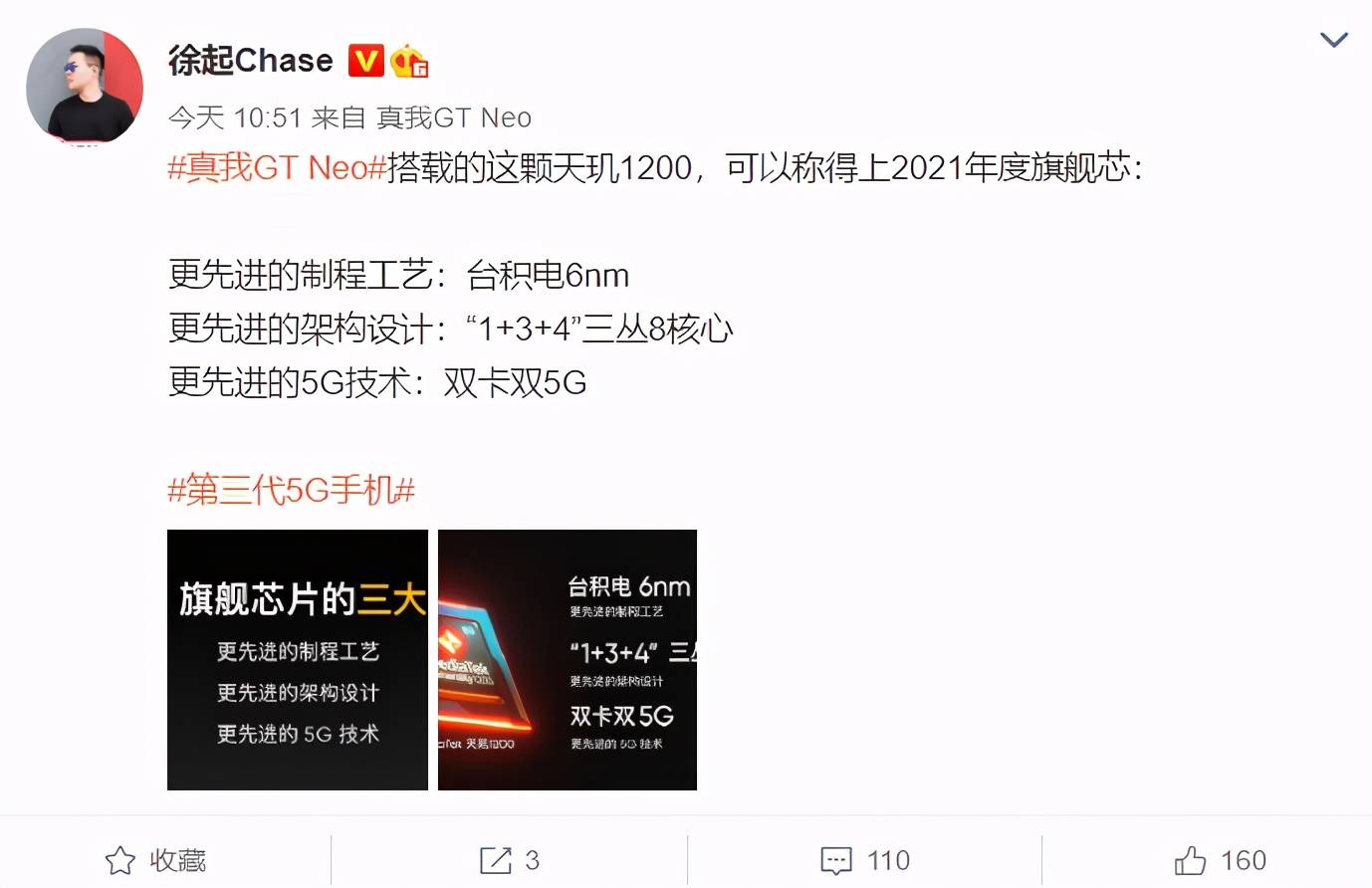
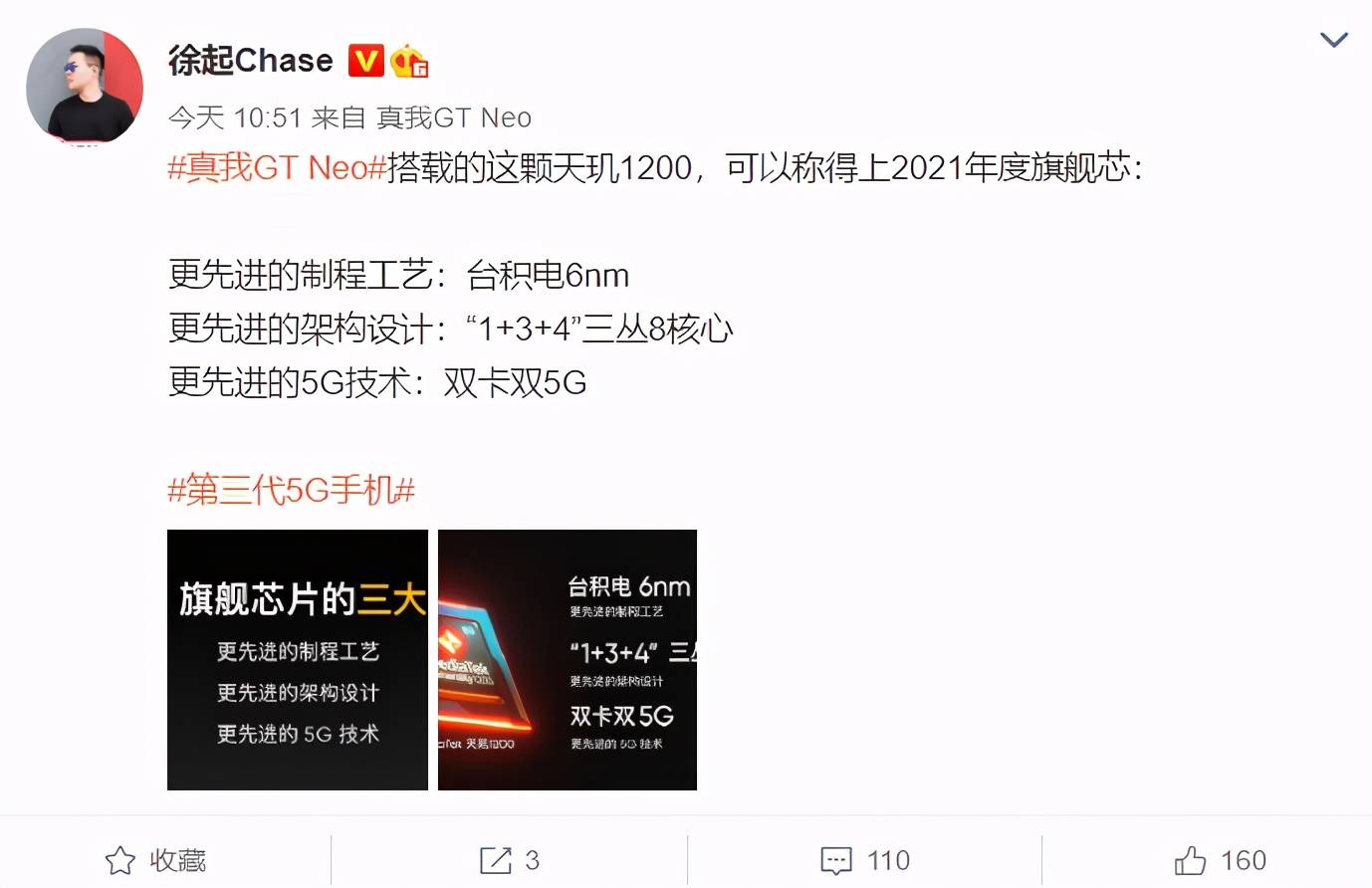 贸易 2021-03-18 15:07:21
贸易 2021-03-18 15:07:21 






 营业执照公示信息
营业执照公示信息
相关新闻